
Ako koristite iOS uređaj, tada znate da je toprilično kompletan sustav i djeluje vrlo dobro. No možda ste imali problema s otvaranjem komprimiranih zip datoteka pa ćemo danas razgovarati o tome kako najbolje postupati sa zip datotekama na svom iPhoneu ili iPadu.
Appleov iOS zapravo je imao podršku, iakoograničeno, za zip datoteke od iOS-a 7, ali radi samo s porukama i porukom. Na primjer, razgovarate s prijateljem, a oni prilože komprimiranu datoteku punu slika sa odmora. Ili vam kolega na poslu šalje e-poštom neke dokumente koje trebate odmah pregledati.
Nije savršeno rješenje, ali funkcionira bez potrebe za dodatnim softverom.
Ažuriraj: Zip datoteke sada možete otvoriti putem ugrađene aplikacije Files.
Otvaranje ZIP datoteka u pošti ili porukama
Kad, primjerice, u ZIP-u dobijete komprimirani privitak, možete ga pregledati pomoću pošte bez napuštanja aplikacije. Ovdje, na sljedećoj snimci zaslona, dobivamo poruku s patentnim privitkom.

Možete otvoriti komprimiranu datoteku da biste vidjeli njezin sadržaj. iOS je prilično dobar posao prikazivanja tekstualnih datoteka, pdf-a, slika, Word dokumenata, pa čak i Excel proračunskih tablica.
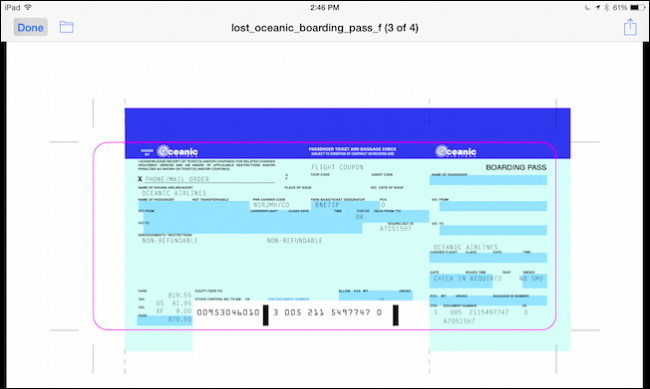
Pregledavanje ZIP datoteka u Messages ili Mail je,međutim samo samo to gledanje. Ako zapravo želite izdvojiti datoteku i urediti je, trebat će vam odgovarajuća pomoćna aplikacija. Možete dodirnuti gumb "Dijeli" i odabrati aplikaciju koju želite koristiti.

Ovdje imamo proračunsku tablicu, pa želimo odabrati Excel ili neku drugu aplikaciju koja može obraditi .xls datoteke.

Niste ograničeni samo na otvaranje datoteke. Također možete ispisati ili Airdrop na svoj Mac ili neki drugi iOS uređaj.
Kao što bi ova metoda podrazumijevala, ako želite vidjetiZIP datoteke, a da nikada ne posjetite App Store, morat ćete arhivirati e-poštu e-poštom, a zatim ih otvoriti Mail. Ovo je pomalo nepraktično, zbog čega preporučujemo isprobati tradicionalnu zip-handler aplikaciju poput WinZip ili iZip.
Otvaranje ZIP datoteka s dodatnim softverom
Očito je da se nećete uvijek susretatiZIP datoteke u pošti ili izravnim porukama. Ponekad ih imate pohranjene u vašoj oblačnoj mapi ili ih možete pohraniti lokalno ili ih želite AirDrop prebaciti na iOS uređaj. Bez obzira na način isporuke, gore opisane opcije djeluju samo za privitke u Pošti i porukama.
U App postoji nekoliko aplikacijaStore, koji su opremljeni za obradu ZIP datoteka: iZip je jedan i časni WinZip. Obje su po dizajnu i funkciji prilično slične i obje će besplatno obrađivati lokalne ZIP datoteke. Ali ako želite više funkcionalnosti poput raspakiranja ili povezivanja u mape u oblaku, morat ćete platiti za sve programe. iZip Pro košta 3,99 dolara dok će vam WinZip (puna verzija) vratiti 4,99 dolara.
Bez obzira na aplikaciju koju koristite, ako ne želite platiti za potpune verzije, prvo morate izvesti svoju zip datoteku na svoj iOS uređaj, a zatim upotrijebiti besplatnu zip aplikaciju za obradu datoteke.
U ovom primjeru, kada koristimo besplatnu verziju programa WinZip, prvo izaberemo svoju zip datoteku iz aplikacije u oblaku, a zatim kliknemo gumb "Dijeli".

Na izborniku Dijeljenje odabrat ćemo „Otvori u…“ da nam pokaže popis aplikacija koje mogu obraditi ovu vrstu datoteke.

Zatim odaberemo našu besplatnu zip aplikaciju. U ovom slučaju će i njegov WinZip ali iZip raditi jednako dobro.

Naša arhiva je sada otvorena, možemo vidjeti njezin sadržaj kakav smo imali tijekom pregleda priloga.
Ako zapravo želimo otvoriti datoteku, moramo ponovo dodirnuti ikonu "Dijeli", a zatim odabrati odgovarajuću aplikaciju iz izbora izbornika "Otvori u ...".

Ako je ovo samo previše koraka, onda možetekupite pune verzije bilo ZIP aplikacije i uključite svoju uslugu u oblaku izravno među mnoge druge značajke. Primjerice, WinZip Full Version ima podršku za Dropbox, Google Drive, OneDrive i iCloud, dok iZip Pro ima podršku za iCloud, Dropbox, Box i Google Drive.

Ako želite znati razlike izmeđubesplatna verzija WinZip-a i WinZip-a pune verzije, ovdje je zgodan grafikon koji možete pregledati. Slično tome, ovdje je usporedba između iZip-a i iZip Pro-a. Napominjemo da iZip ima Pro verziju za iPhone koja iznosi 2,99 dolara, a iPad verzija za dolar više.
Evo naše arhive na našem Dropboxu. S punom verzijom WinZip-a možemo mu pristupiti izravno iz aplikacije.
Imate nekoliko opcija odavde. Možete dodirnuti strelicu pored zip datoteke i poslati je kao vezu, kopirati je (a zatim je zalijepiti u poruku), AirDropnuti na drugi iOS uređaj ili Mac ili možete zapravo izvući (raspakirati) datoteku sadržaj.

Ako raspakujete datoteku, možete je raspakirati unadređenu mapu ili stvorite novu mapu. Bez obzira na način na koji obrađujete zip datoteke, ako zapravo želite otvoriti njihov sadržaj, i dalje ćete trebati ispravnu aplikaciju za rukovanje.

Ovo nije problem za stvari poput slika i glazbenih datoteka, ali za stvari poput dokumenata, prezentacija i proračunskih tablica, vjerojatno će vam trebati nešto poput Microsoftovog ureda da ih riješi.
Pomoću besplatne ili platne verzije zip aplikacijeomogućit će vam i izravno rješavanje otvaranja arhiva putem AirDropa. Primjerice, ako AirDrop arhivujete s Mac računala, vidjet ćete popis mogućnosti rukovanja.

Odaberite željenu zip aplikaciju i dobro ide. Tada možete upravljati sadržajem arhive na bilo koji način opisan gore.
Nadamo se da će ovo pomoći u razjašnjenju načina otvaranjaZIP datoteke na iPhoneu ili iPadu. Nažalost, savršeno domaće rješenje za iOS još uvijek ne postoji, međutim, čak i s besplatnom aplikacijom možete pristupiti komprimiranom sadržaju s prilično malo gnjavaže. Ako imate bilo kakvih pitanja, komentara ili prijedloga o rješavanju zip arhiva na iOS uređajima, ostavite svoje komentare na našem forumu za diskusiju.








